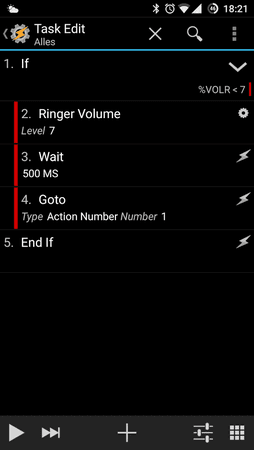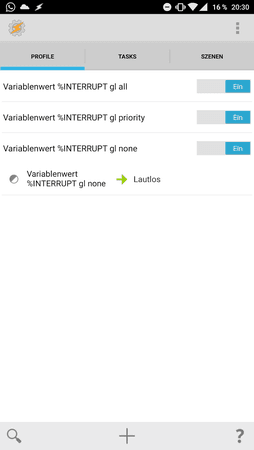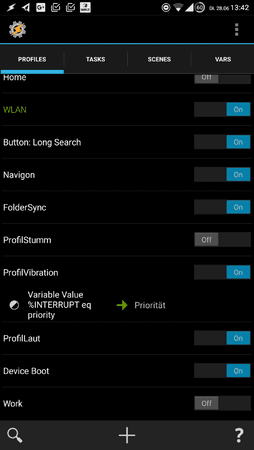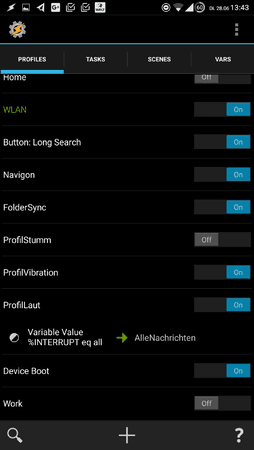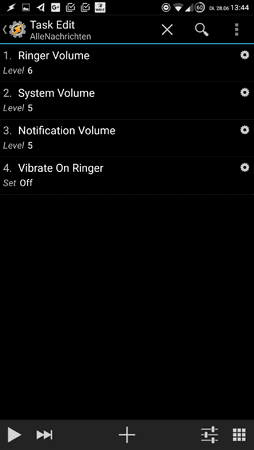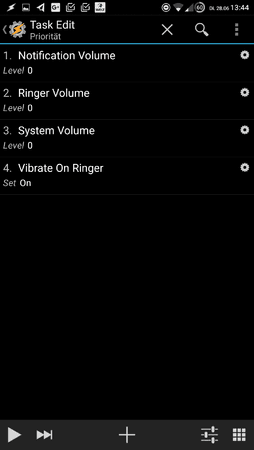I
Indurus
Stamm-User
- 180
Ich habe mein OP3 noch nicht. Ich habe das Prinzip des Alert Sliders noch nicht ganz verstanden. Es gibt 3 Einstellungen.
Kommt nur das Läuten bzw. Vibrieren nicht durch, oder kommt die ganze Benachrichtigung nicht an? Wenn ich also über Nach z.B. den Regler nach oben drehe, sollte ich nicht gestört werden? Was aber wenn ich in der Früh dann das Dsiplay einschalte? Sind die ganzen Nachrichten dann da oder muss das OP3 dann erst alles Synchronisieren?
Gibt es, unabhängig von der Einstellung des Sliders, die Android Einstellungen Lautlos, Vibrieren und Ton auch noch? Falls ja, wer overrult da was? Angenommen ich habe den Regler ganz unten (alles kommt durch) aber gleichzeitg per Lautstärke auf Lautlos gedreht, dann vibriert oder läutet auch nix? Oder gibts dieses Lautlos (Lautstärkeregler schrittweise ganz nach unten drücken) gar nicht mehr?
- Oben: Nichts kommt durch. Kein Vibrieren, kein Läuten, bei keiner App
- Mitte: Nur festgelegte Apps kommen durch.
- Unten: Alles kommt ganz normal durch.
Kommt nur das Läuten bzw. Vibrieren nicht durch, oder kommt die ganze Benachrichtigung nicht an? Wenn ich also über Nach z.B. den Regler nach oben drehe, sollte ich nicht gestört werden? Was aber wenn ich in der Früh dann das Dsiplay einschalte? Sind die ganzen Nachrichten dann da oder muss das OP3 dann erst alles Synchronisieren?
Gibt es, unabhängig von der Einstellung des Sliders, die Android Einstellungen Lautlos, Vibrieren und Ton auch noch? Falls ja, wer overrult da was? Angenommen ich habe den Regler ganz unten (alles kommt durch) aber gleichzeitg per Lautstärke auf Lautlos gedreht, dann vibriert oder läutet auch nix? Oder gibts dieses Lautlos (Lautstärkeregler schrittweise ganz nach unten drücken) gar nicht mehr?